நூலாசிரியர்:
Peter Berry
உருவாக்கிய தேதி:
11 ஜூலை 2021
புதுப்பிப்பு தேதி:
1 ஜூலை 2024

உள்ளடக்கம்
இந்த கட்டுரையில், மேக் மற்றும் பிசியில் கிடைக்கும் அடோப்பின் இலவச அடோப் ரீடர் டிசி மென்பொருளைப் பயன்படுத்தி PDF ஆவணங்களில் உரையை எவ்வாறு முன்னிலைப்படுத்துவது என்பதை விக்கிஹோ உங்களுக்குக் காண்பிக்கும், அல்லது மேக்கில் முன்னோட்ட மென்பொருளைப் பயன்படுத்தலாம். .
படிகள்
முறை 1 இன் 2: அடோப் ரீடர் டி.சி.
அடோப் ரீடரில் ஒரு PDF ஆவணத்தைத் திறக்கவும். உரையுடன் சிவப்பு அடோப் ரீடர் ஐகானைக் கிளிக் செய்க அ வெள்ளை. பின்னர் கிளிக் செய்யவும் கோப்பு (கோப்பு) திரையின் மேலே உள்ள மெனு பட்டியில், கிளிக் செய்யவும் திற ..., நீங்கள் திருத்த விரும்பும் PDF ஆவணத்தைத் தேர்ந்தெடுத்து கிளிக் செய்யவும் திற (திறந்த).
- உங்களிடம் அடோப் ரீடர் இல்லையென்றால், நீங்கள் அதை get.adobe.com/reader இலிருந்து இலவசமாக பதிவிறக்கம் செய்து விண்டோஸ், மேக் மற்றும் ஆண்ட்ராய்டு இயக்க முறைமைகளில் பயன்படுத்தலாம்.

ஹைலைட்டர் கருவியைக் கிளிக் செய்க. இது பக்கத்தின் மேலே உள்ள கருவிப்பட்டியின் வலதுபுறத்தில் மேட்ச் ஐகானைக் கொண்டுள்ளது.
நீங்கள் முன்னிலைப்படுத்த விரும்பும் உரையின் தொடக்கத்திற்கு உங்கள் சுட்டியை நகர்த்தவும்.

கிளிக் செய்து பிடித்து, பின்னர் உரையை சுட்டியை இழுக்கவும்.
முடிந்ததும் சுட்டி பொத்தானை விடுங்கள். உரை இப்போது சிறப்பிக்கப்பட்டுள்ளது.

கிளிக் செய்க கோப்பு (கோப்பு) மெனு பட்டியில் தேர்ந்தெடுத்து தேர்ந்தெடுக்கவும் சேமி கீழ்தோன்றும் மெனுவில் (சேமி). முன்னிலைப்படுத்தப்பட்ட உரையைச் சேமிப்பதற்கான செயல் இது. விளம்பரம்
முறை 2 இன் 2: மேக்கில் முன்னோட்டத்தைப் பயன்படுத்தவும்
முன்னோட்ட பயன்பாட்டில் ஒரு PDF ஆவணத்தைத் திறக்கவும். ஒன்றுடன் ஒன்று படங்களின் நீல முன்னோட்டம் ஐகானில் இரட்டை சொடுக்கவும். தேர்வு செய்யவும் கோப்பு மெனு பட்டியில் தேர்ந்தெடுத்து தேர்ந்தெடுக்கவும் திற ... கீழ்தோன்றும் மெனுவில் (திற). உரையாடல் பெட்டியில் கோப்பைத் தேர்ந்தெடுத்து சொடுக்கவும் திற.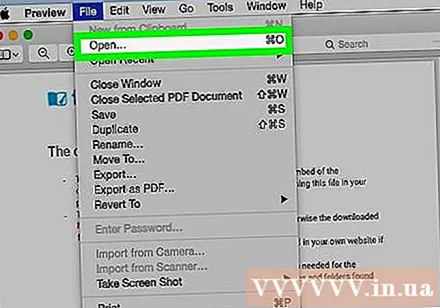
- முன்னோட்டம் என்பது ஆப்பிளின் புகைப்பட பார்வையாளர் பயன்பாடாகும், இது மேக் ஓஎஸ்ஸின் பெரும்பாலான பதிப்புகளில் முன்பே நிறுவப்பட்டுள்ளது.
ஹைலைட்டர் கருவியைக் கிளிக் செய்க. கருவி பக்கத்தின் மேல் பகுதியில் உள்ள கருவிப்பட்டியின் நடுத்தர வலதுபுறத்தில் ஒரு முத்திரை ஐகானைக் கொண்டுள்ளது.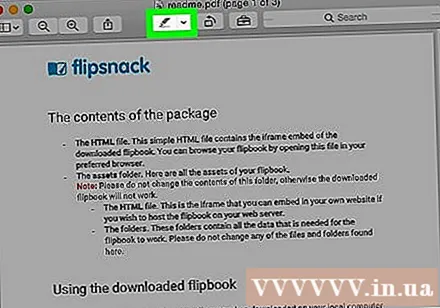
- ஹைலைட்டரின் நிறத்தை மாற்ற, முத்திரை ஐகானின் வலதுபுறத்தில் உள்ள கீழ் அம்புக்குறியைக் கிளிக் செய்து, விரும்பிய சிறப்பம்சமாக வண்ணத்தைத் தேர்ந்தெடுக்கவும்.
நீங்கள் முன்னிலைப்படுத்த விரும்பும் உரையின் தொடக்கத்தில் சுட்டி.
கிளிக் செய்து பிடித்து, பின்னர் உரையை சுட்டியை இழுக்கவும்.
முடிந்ததும் சுட்டி பொத்தானை விடுங்கள். உரை இப்போது சிறப்பிக்கப்பட்டுள்ளது.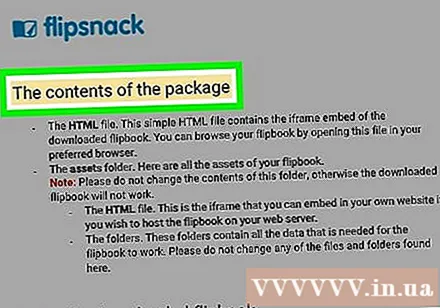
பொத்தானைக் கிளிக் செய்க கோப்பு மெனு பட்டியில் தேர்ந்தெடுத்து தேர்ந்தெடுக்கவும் சேமி கீழ்தோன்றும் மெனுவில். முன்னிலைப்படுத்தப்பட்ட உரையைச் சேமிப்பதற்கான செயல் இது. விளம்பரம்



